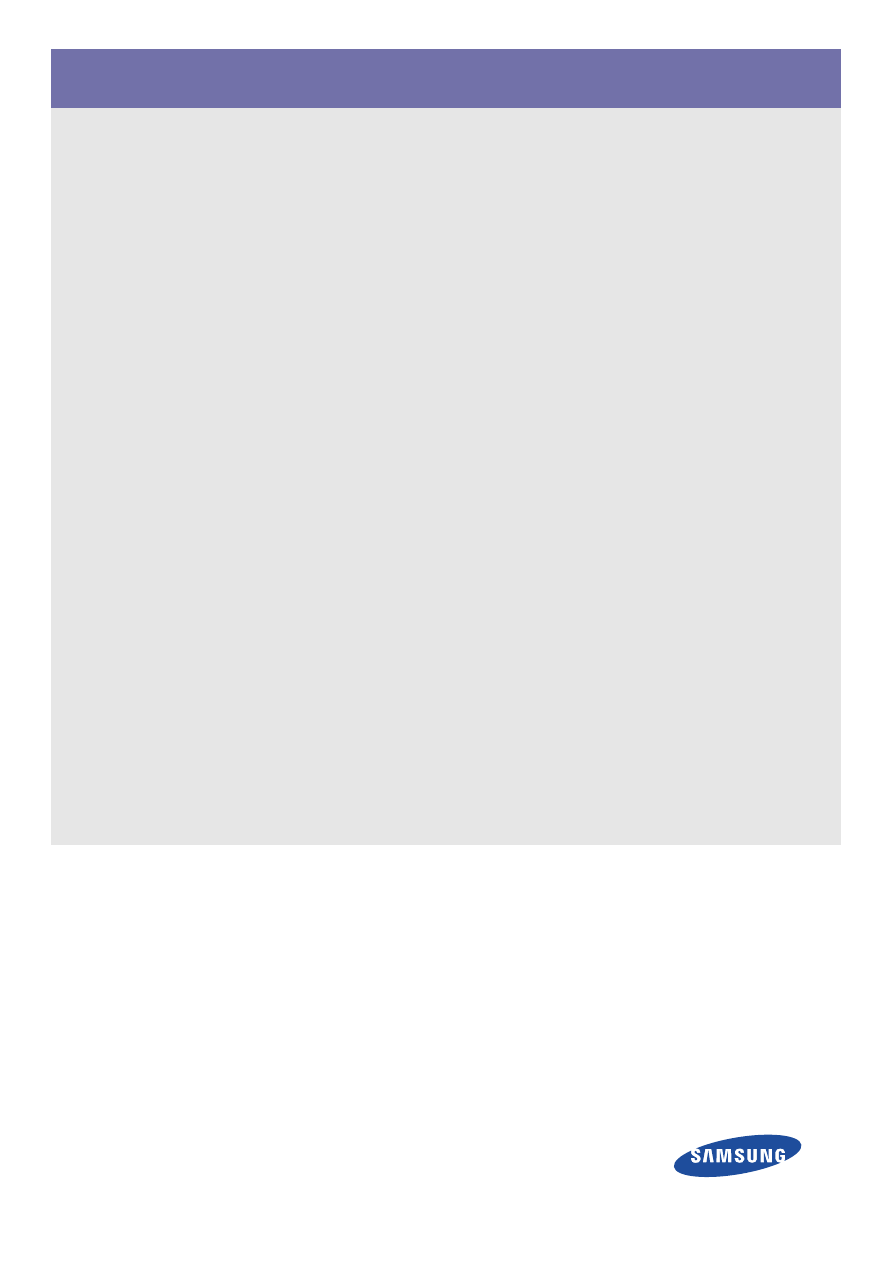
S19B370N/S19B370B/S20B370N/S20B370B/S22B370B/S22B370H/S23B370B/
S23B370H/S24B370H/S27B370H
Монитор
Руководство
пользователя
Цвет
и
дизайн
изделия
зависят
от
модели
,
характеристики
изделия
могут
изменяться
без
предварительного
уведомления
с
целью
усовершенствования
.






















































































































